Câu hỏi:
21/07/2024 273
Vẽ công thức 2D và 3D rồi lưu dưới dạng file ChemSketch và .tif, sau đó chèn vào Word và PowerPoint với từng chất sau:
a) 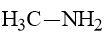
b)
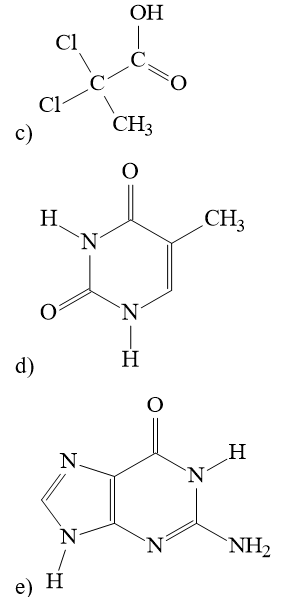
Vẽ công thức 2D và 3D rồi lưu dưới dạng file ChemSketch và .tif, sau đó chèn vào Word và PowerPoint với từng chất sau:
a)
b)
Trả lời:
 Giải bởi Vietjack
Giải bởi Vietjack
a) Vẽ công thức
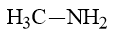
Bước 1: Chọn cửa sổ Structure (khu vực 1) và chế độ vẽ thông thường (khu vực 4, nút Draw normal)
Bước 2: Thực hiện chuỗi động tác:
+ Chọn C (carbon ở khu vực 2);
+ Nháy chuột vào màn hình sẽ hiện lên công thức: CH4;
+ Chọn N ở khu vực 2. Giữ chuột trái trên công thức CH4 rồi di chuyển chuột một đoạn, thả tay ra sẽ xuất hiện công thức: H3C – NH2;
Bước 3: Vào menu Tools, nháy chuột vào Clean Structure (chuyển cấu trúc 2D về dạng phù hợp)
Bước 4: Trong khu vực 3, chọn nút select/move; giữ chuột trái và di chuyển lên toàn bộ công thức, khi thả chuột trái, phân tử đã được chọn (xuất hiện các dấu chấm xung quanh công thức); nháy chuột phải lên công thức, chọn Object Properties bằng chuột trái, xuất hiện của sổ Properties. Tại mục size Calculation bỏ chọn auto ta sẽ chọn được cơ chữ (Atom Symbol Size) và độ dài liên kết (Bond Length) tùy ý.
Cuối cùng ấn vào apply sẽ thu được công thức 2D cần vẽ
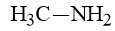
Bước 5: Vào Tool, chọn 3D Structure Optimization (chuyển cấu trúc 3D về dạng phù hợp) sẽ hiện lên cấu trúc 2D với các liên kết C – H hiển thị rõ ràng.
Bước 6: Trên thanh trạng thái, chọn nút 3D Viewer sẽ nhận được hình ảnh cấu trúc 3D
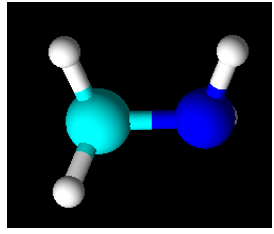
b) Vẽ công thức
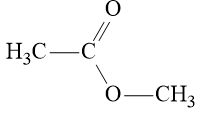
Bước 1: Chọn cửa sổ Structure (khu vực 1) và chế độ vẽ thông thường (khu vực 4, nút Draw normal)
Bước 2: Thực hiện chuỗi động tác:
+ Chọn C (carbon ở khu vực 2);
+ Nháy chuột vào màn hình sẽ hiện lên công thức: CH4;
+ Giữ chuột trái trên công thức CH4 rồi di chuyển chuột một đoạn, thả tay ra sẽ xuất hiện công thức: H3C – CH3;
+ Chọn O ở khu vực 2. Giữ chuột trái trên nhóm CH3 bên phải, di chuyển chuột một
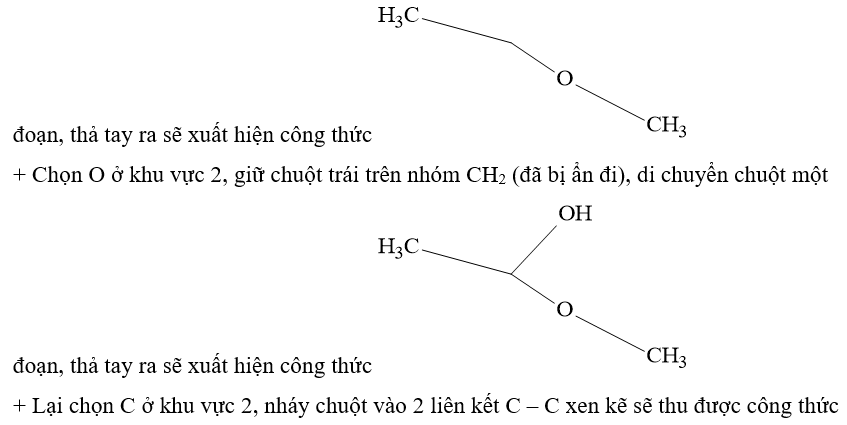
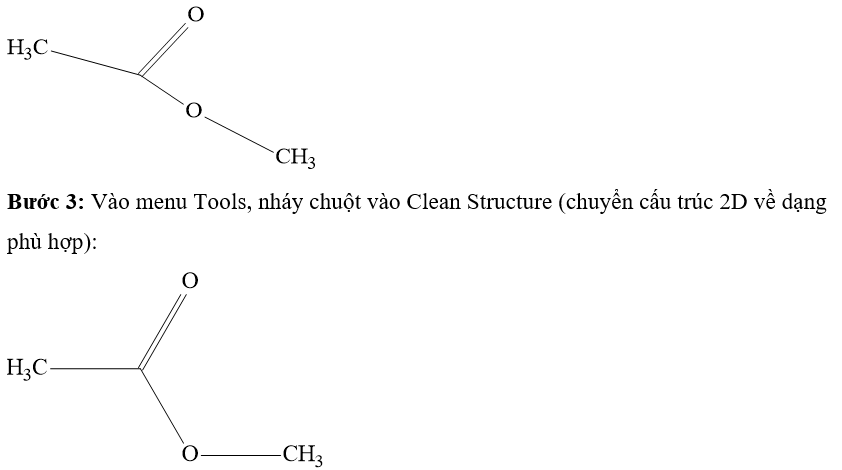
Bước 4: Trong khu vực 3, chọn nút select/move; giữ chuột trái và di chuyển lên toàn bộ công thức, khi thả chuột trái, phân tử đã được chọn (xuất hiện các dấu chấm xung quanh công thức); nháy chuột phải lên công thức, chọn Object Properties bằng chuột trái, xuất hiện của sổ Properties. Chọn All sẽ hiện lên C ở giữa, tại mục size Calculation bỏ chọn auto ta sẽ chọn được cơ chữ (Atom Symbol Size) (thường chọn 14) và độ dài liên kết (Bond Length) (thường chọn 10) tùy ý. Chọn font chữ ở mục atom style
Cuối cùng ấn vào apply sẽ thu được công thức cần vẽ
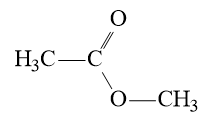
Bước 5: Vào Tool, chọn 3D Structure Optimization (chuyển cấu trúc 3D về dạng phù hợp) sẽ hiện lên cấu trúc 2D với các liên kết C – H hiển thị rõ ràng.
Bước 6: Trên thanh trạng thái, chọn nút 3D Viewer sẽ nhận được hình ảnh cấu trúc 3D
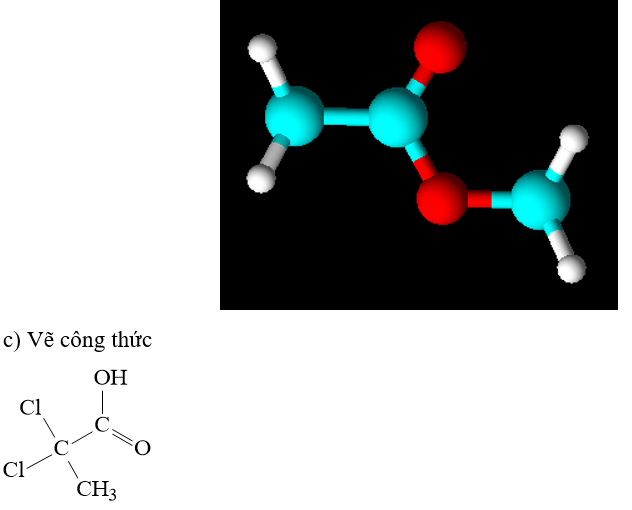
Bước 1: Chọn cửa sổ Structure (khu vực 1) và chế độ vẽ thông thường (khu vực 4, nút Draw normal)
Bước 2: Thực hiện chuỗi động tác:
+ Chọn C (carbon ở khu vực 2);
+ Nháy chuột vào màn hình sẽ hiện lên công thức: CH4;
+ Giữ chuột trái trên công thức CH4 rồi di chuyển chuột một đoạn, thả tay ra sẽ xuất hiện công thức: H3C – CH3;
+ Chọn O ở khu vực 2. Giữ chuột trái trên nhóm CH3 bên phải, di chuyển chuột một
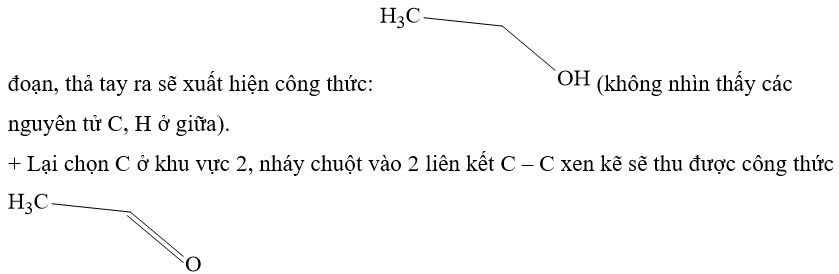
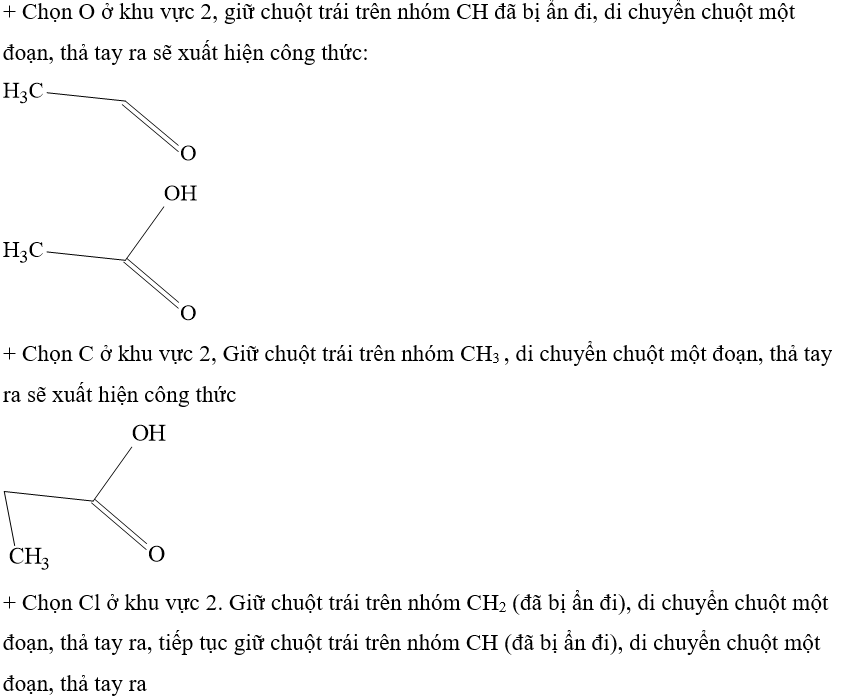
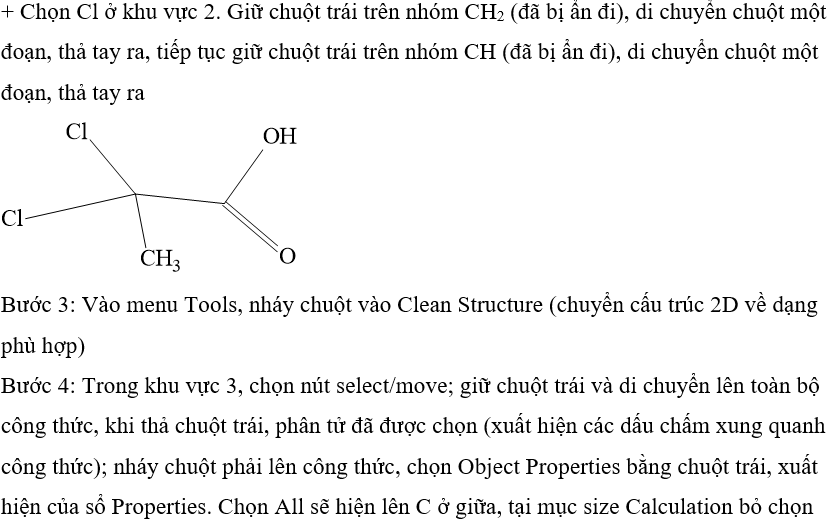
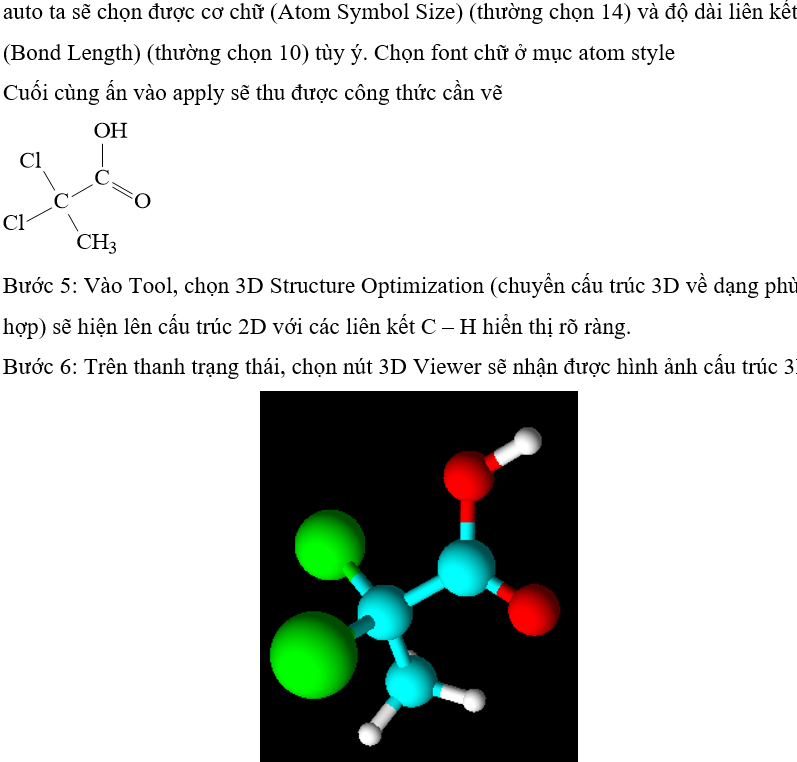
d) Vẽ công thức
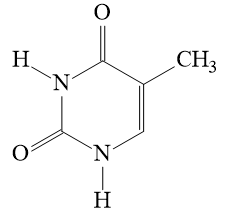
Bước 1: Chọn cửa sổ Structure (khu vực 1) và chế độ vẽ thông thường (khu vực 4, nút Draw normal)
Bước 2:
+ Lấy vòng 6 cạnh ở khu vực thư viện công cụ bên phải.
+ Chọn C ở khu vực 2; Nhấn chuột vào một đỉnh trên vòng benzene (nhóm CH2) sẽ xuất hiện nhánh CH3
+ Chọn O (oxygen, khu vực 2) rồi giữ chuột trái lên một nguyên tử C, di chuyển một đoạn, thả chuột sẽ được nhóm –OH gắn vào, nháy chuột vào 2 liên kết C – OH ta sẽ thu được nối đôi C=O (lặp lại 2 lần ta có hai đỉnh C=O)
+ Chọn N ở khu vực 2, nháy chuột vào đỉnh vòng 6 cạnh ta sẽ được đỉnh chứa N
+ Chọn H ở khu vực 2, Giữ chuột trái trênN, di chuyển chuột một đoạn, thả tay ra sẽ xuất hiện công thức
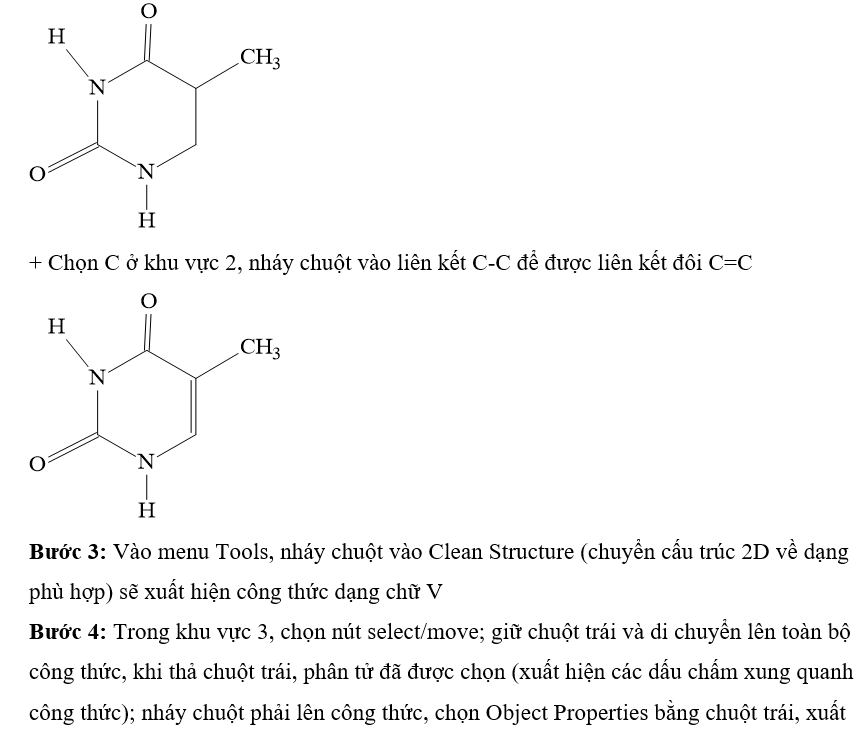
hiện của sổ Properties. Tại mục size Calculation bỏ chọn auto ta sẽ chọn được cơ chữ (Atom Symbol Size) (thường chọn 14) và độ dài liên kết (Bond Length) (thường chọn 10) tùy ý. Chọn font chữ ở mục atom style
Cuối cùng ấn vào apply sẽ thu được công thức cần vẽ
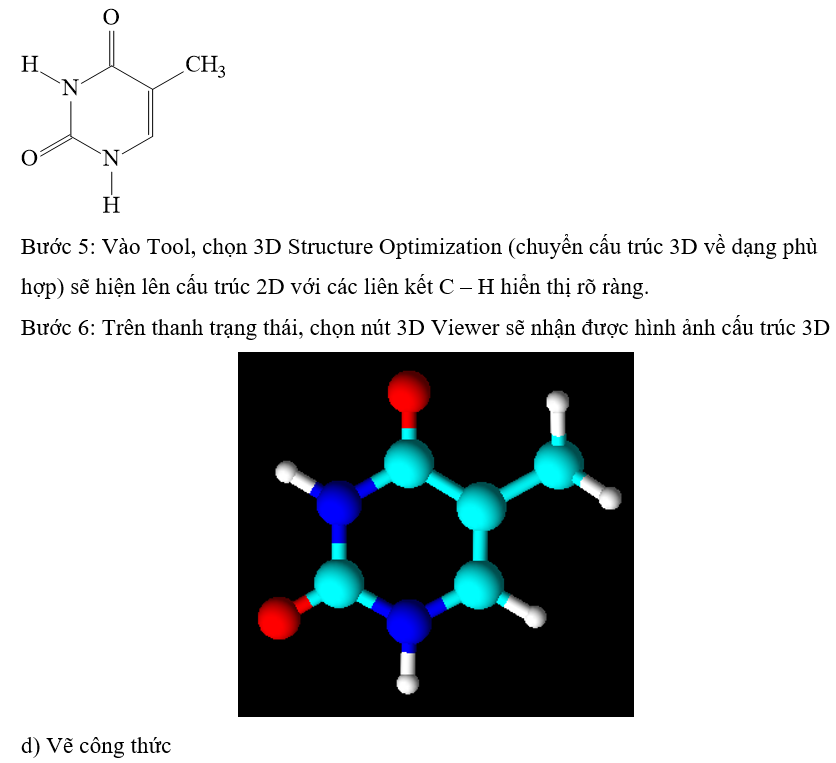
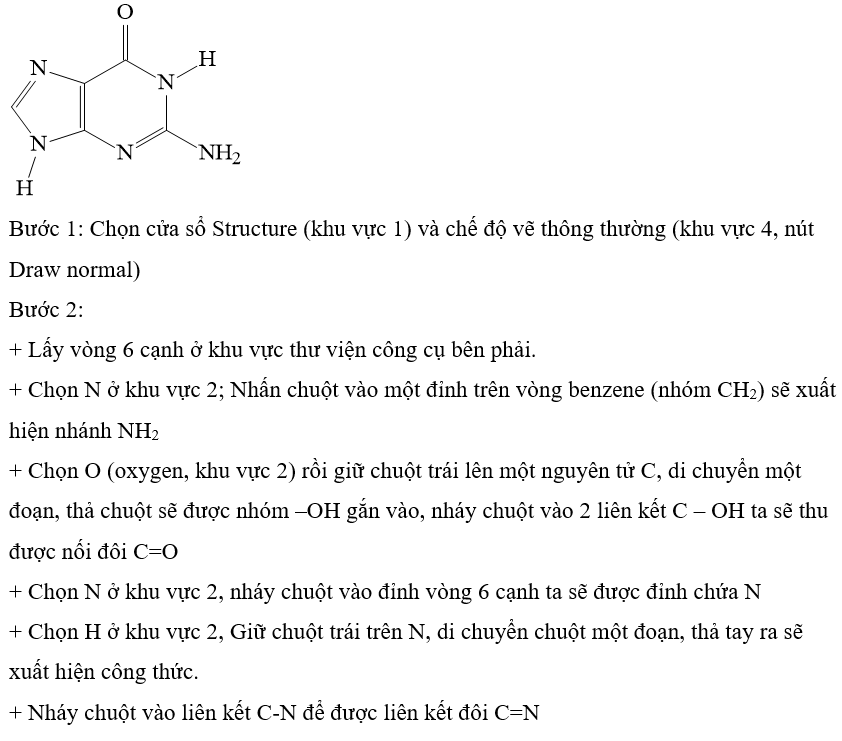

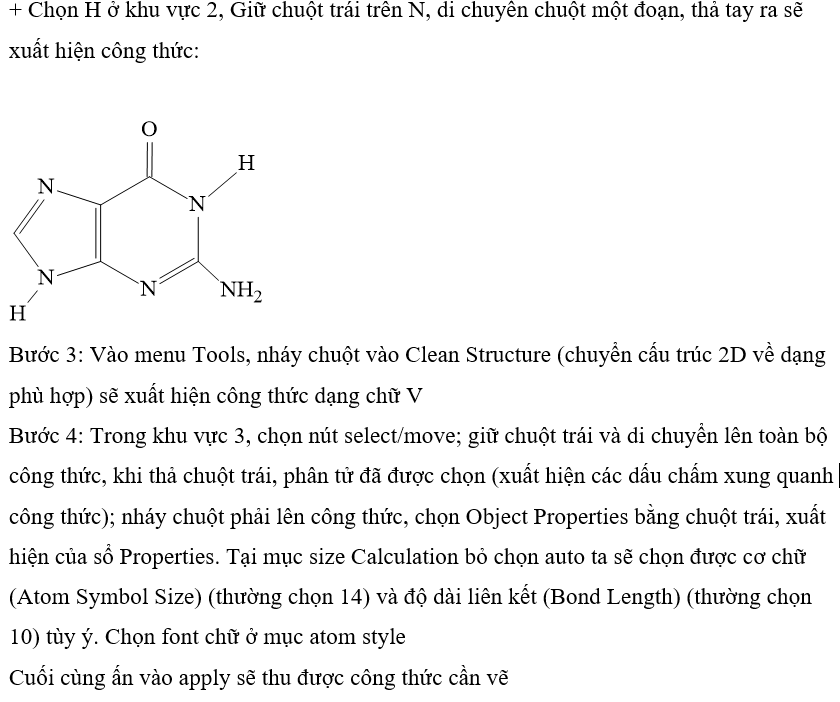
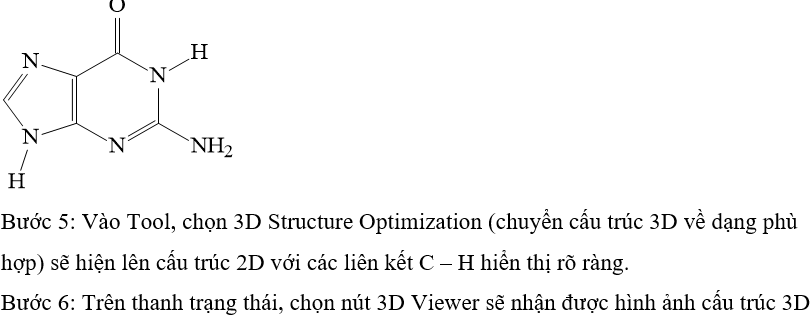
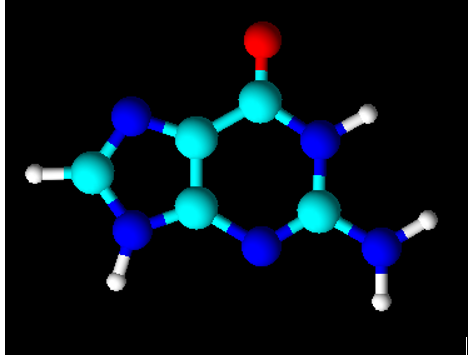
a) Vẽ công thức
Bước 1: Chọn cửa sổ Structure (khu vực 1) và chế độ vẽ thông thường (khu vực 4, nút Draw normal)
Bước 2: Thực hiện chuỗi động tác:
+ Chọn C (carbon ở khu vực 2);
+ Nháy chuột vào màn hình sẽ hiện lên công thức: CH4;
+ Chọn N ở khu vực 2. Giữ chuột trái trên công thức CH4 rồi di chuyển chuột một đoạn, thả tay ra sẽ xuất hiện công thức: H3C – NH2;
Bước 3: Vào menu Tools, nháy chuột vào Clean Structure (chuyển cấu trúc 2D về dạng phù hợp)
Bước 4: Trong khu vực 3, chọn nút select/move; giữ chuột trái và di chuyển lên toàn bộ công thức, khi thả chuột trái, phân tử đã được chọn (xuất hiện các dấu chấm xung quanh công thức); nháy chuột phải lên công thức, chọn Object Properties bằng chuột trái, xuất hiện của sổ Properties. Tại mục size Calculation bỏ chọn auto ta sẽ chọn được cơ chữ (Atom Symbol Size) và độ dài liên kết (Bond Length) tùy ý.
Cuối cùng ấn vào apply sẽ thu được công thức 2D cần vẽ
Bước 5: Vào Tool, chọn 3D Structure Optimization (chuyển cấu trúc 3D về dạng phù hợp) sẽ hiện lên cấu trúc 2D với các liên kết C – H hiển thị rõ ràng.
Bước 6: Trên thanh trạng thái, chọn nút 3D Viewer sẽ nhận được hình ảnh cấu trúc 3D
b) Vẽ công thức
Bước 1: Chọn cửa sổ Structure (khu vực 1) và chế độ vẽ thông thường (khu vực 4, nút Draw normal)
Bước 2: Thực hiện chuỗi động tác:
+ Chọn C (carbon ở khu vực 2);
+ Nháy chuột vào màn hình sẽ hiện lên công thức: CH4;
+ Giữ chuột trái trên công thức CH4 rồi di chuyển chuột một đoạn, thả tay ra sẽ xuất hiện công thức: H3C – CH3;
+ Chọn O ở khu vực 2. Giữ chuột trái trên nhóm CH3 bên phải, di chuyển chuột mộtBước 4: Trong khu vực 3, chọn nút select/move; giữ chuột trái và di chuyển lên toàn bộ công thức, khi thả chuột trái, phân tử đã được chọn (xuất hiện các dấu chấm xung quanh công thức); nháy chuột phải lên công thức, chọn Object Properties bằng chuột trái, xuất hiện của sổ Properties. Chọn All sẽ hiện lên C ở giữa, tại mục size Calculation bỏ chọn auto ta sẽ chọn được cơ chữ (Atom Symbol Size) (thường chọn 14) và độ dài liên kết (Bond Length) (thường chọn 10) tùy ý. Chọn font chữ ở mục atom style
Cuối cùng ấn vào apply sẽ thu được công thức cần vẽ
Bước 5: Vào Tool, chọn 3D Structure Optimization (chuyển cấu trúc 3D về dạng phù hợp) sẽ hiện lên cấu trúc 2D với các liên kết C – H hiển thị rõ ràng.
Bước 6: Trên thanh trạng thái, chọn nút 3D Viewer sẽ nhận được hình ảnh cấu trúc 3D
Bước 1: Chọn cửa sổ Structure (khu vực 1) và chế độ vẽ thông thường (khu vực 4, nút Draw normal)
Bước 2: Thực hiện chuỗi động tác:
+ Chọn C (carbon ở khu vực 2);
+ Nháy chuột vào màn hình sẽ hiện lên công thức: CH4;
+ Giữ chuột trái trên công thức CH4 rồi di chuyển chuột một đoạn, thả tay ra sẽ xuất hiện công thức: H3C – CH3;
+ Chọn O ở khu vực 2. Giữ chuột trái trên nhóm CH3 bên phải, di chuyển chuột mộtd) Vẽ công thức
Bước 1: Chọn cửa sổ Structure (khu vực 1) và chế độ vẽ thông thường (khu vực 4, nút Draw normal)
Bước 2:
+ Lấy vòng 6 cạnh ở khu vực thư viện công cụ bên phải.
+ Chọn C ở khu vực 2; Nhấn chuột vào một đỉnh trên vòng benzene (nhóm CH2) sẽ xuất hiện nhánh CH3
+ Chọn O (oxygen, khu vực 2) rồi giữ chuột trái lên một nguyên tử C, di chuyển một đoạn, thả chuột sẽ được nhóm –OH gắn vào, nháy chuột vào 2 liên kết C – OH ta sẽ thu được nối đôi C=O (lặp lại 2 lần ta có hai đỉnh C=O)
+ Chọn N ở khu vực 2, nháy chuột vào đỉnh vòng 6 cạnh ta sẽ được đỉnh chứa N
+ Chọn H ở khu vực 2, Giữ chuột trái trênN, di chuyển chuột một đoạn, thả tay ra sẽ xuất hiện công thức
hiện của sổ Properties. Tại mục size Calculation bỏ chọn auto ta sẽ chọn được cơ chữ (Atom Symbol Size) (thường chọn 14) và độ dài liên kết (Bond Length) (thường chọn 10) tùy ý. Chọn font chữ ở mục atom style
Cuối cùng ấn vào apply sẽ thu được công thức cần vẽ
CÂU HỎI HOT CÙNG CHỦ ĐỀ
Câu 3:
Tìm hiểu các tính năng của ChemSketch để trình bày các phản ứng sau trên trang Word:
a) N2 + 3H2 2NH3
Câu 4:
Vẽ công thức cấu tạo của các chất sau:
a)
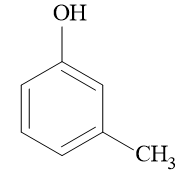
b)
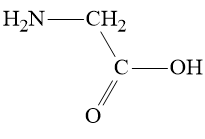
Gợi ý: Chọn O (oxygen, khu vực 2) rồi giữ chuột trái lên một nguyên tử C, di chuyển một đoạn, thả chuột sẽ được nhóm –OH gắn vào.
Vẽ công thức cấu tạo của các chất sau:
a)
b)
Gợi ý: Chọn O (oxygen, khu vực 2) rồi giữ chuột trái lên một nguyên tử C, di chuyển một đoạn, thả chuột sẽ được nhóm –OH gắn vào.
Câu 5:
Lưu các nội dung đã vẽ ở trên:
a) Dưới định dạng file ChemSketch
b) Dưới định dạng file ảnh, chèn vào Word và PowerPoint
Lưu các nội dung đã vẽ ở trên:
a) Dưới định dạng file ChemSketch
b) Dưới định dạng file ảnh, chèn vào Word và PowerPoint
Câu 6:
Lưu các hình đã vẽ dưới dạng file ChemSketch và file ảnh, dán hình ảnh vào Word và PowerPoint
Lưu các hình đã vẽ dưới dạng file ChemSketch và file ảnh, dán hình ảnh vào Word và PowerPoint


